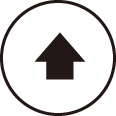第3章 冗長化構成
1. 冗長化構成のメリット
Web Beagle を導入することにより、ノードサーバの負荷分散を図るとともに、 一部のノードサーバに障害が発生してもシステム全体の動作を継続できるという利点があります。
しかし、図3-1 のような構成では、Web Beagle 部分が冗長化構成になっておらず、 この部分に障害が発生した場合、サービスが停止してしまいます。
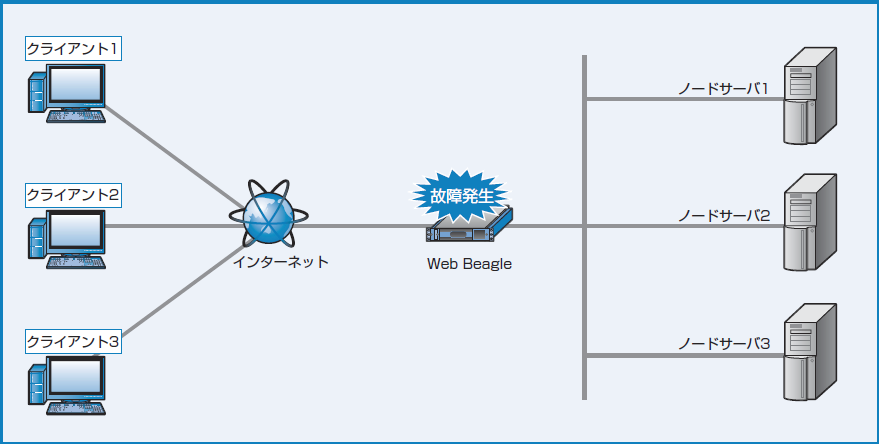
Web Beagle は冗長化構成に対応していますので、同一の機種を2 台使用して冗長化構成を構築することができます。スタンバイ機はマスター機に障害が発生したことを検知すると、フェイルオーバーを行い、動作を継続します(図3-2)。
また、Web Beagle のメンテナンスなどを行う場合でも、動作の停止を最小限にとどめることができます。
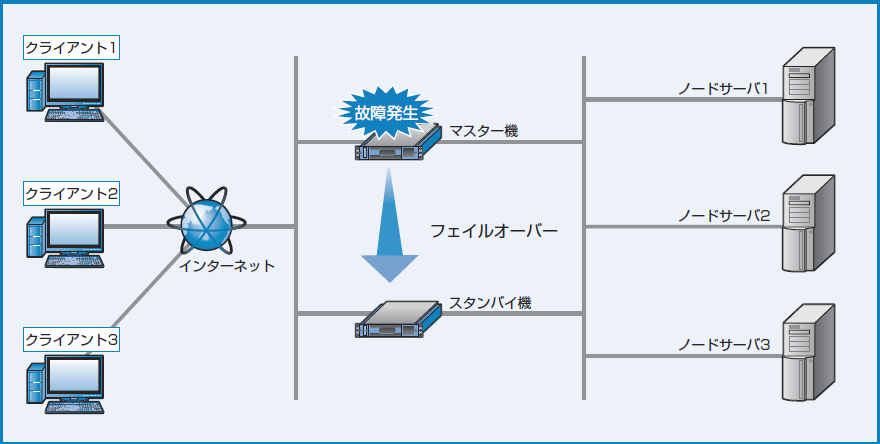
Model 600B の場合は、ボンディングすることでネットワークポートの冗長化をすることも可能です。 その場合はポート1 とポート3 、ポート2 とポート4 がそれぞれペアになります。 ボンディングのための特別な設定をする必要はありません。 ペアとなるポートにどちらも接続されていれば自動的にボンディングされます。
2. 冗長化構成例
単体構成から冗長化構成への変更はWeb Beagle を2 台用意することでいつでも可能です。
ここでは2.3 章で導入したDSR 型のネットワーク構成に冗長化構成でWeb Beagle を導入する場合を例に説明します。DSR 型・NAT 型・透過型のいずれのネットワーク構成でも、冗長化構成を構築する手順は同一です。
1. DSR 型のセットアップ
「2章 - ネットワーク構成例」に従い、まず図3-3 のようなDSR 型の構成を構築します。
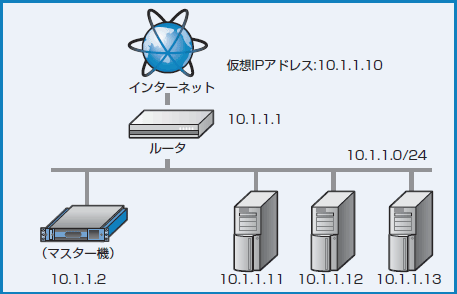
2. スタンバイ機の初期設定
「2章 - 初期設定」に従い、スタンバイ機のWeb Beagleの初期設定を行います。
本構成例では、スタンバイ機のIP アドレスは以下のように設定し、図3-4 のスタンバイ機の位置に、設置します。
- 動作方式
DSR 型 - IP アドレス
10.1.1.3 - ネットマスク
255.255.255.0 - ゲートウェイ
10.1.1.1
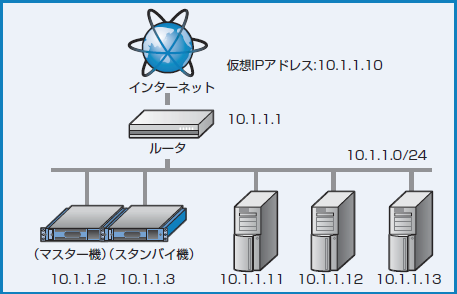
3. マスター機の冗長化設定
現在、稼働しているWeb Beagle(10.1.1.2)をマスター機として動作するよう、冗長化構成の変更を行います。
Web Beagle(10.1.1.2)の管理画面にログインします。
【基本設定】→【冗長化設定】を選択し、冗長化設定の 「編集」 を行います。

役割を「マスター」に変更すると、さらに設定項目が表示されます。
導入例では、以下のように設定します。
- 役割
マスター - パートナーIP アドレス
10.1.1.3 - 同期パスワード
webbeaglesync - VRID
111
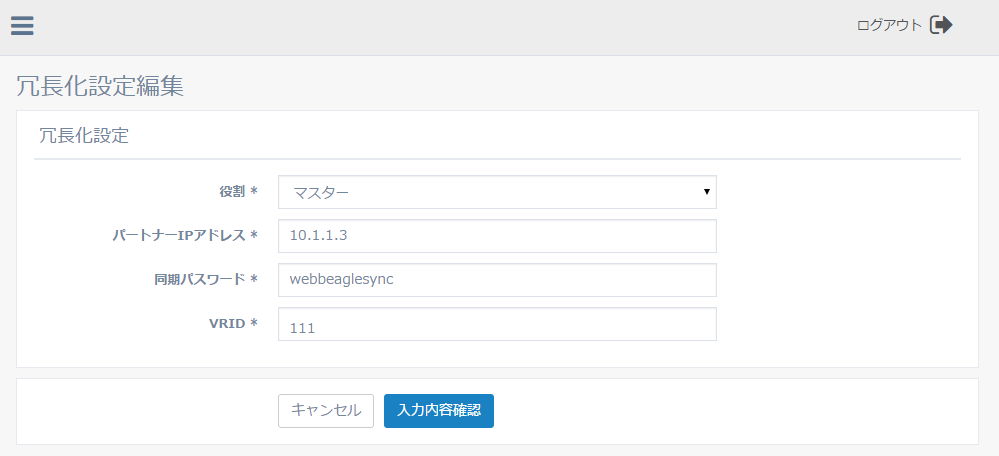
冗長化設定ついては「5章 - 冗長化設定」を参照してください。
同期パスワードは、第三者に推測されにくい、独自の文字列を設定してください。
同期パスワードには、半角英数字のみ使用可能です。
VRID は1から255 までの整数を設定することができます。冗長化構成を行う機器同士には同じ値を設定します。
同一ネットワーク内の機器にVRRP を使用する機器がある場合には、設定されているVRID を調査の上、重複しないように設定してください。同一ネットワーク内に、冗長化構成の別のWeb Beagle を設置する場合にもVRID が重複しないように設定してください。
同一ネットワーク内の機器で重複したVRID を設定すると、通信異常などの不具合が発生することがあります。
「入力内容確認」 をクリックし、内容に問題がなければ 「更新」 をクリックすると設定が反映されます。
更新後、冗長化設定が変更されていることを確認してください。
【ホーム】→【ダッシュボード】を選択してください。
- 現在の動作状態
稼働中 - 役割
マスター
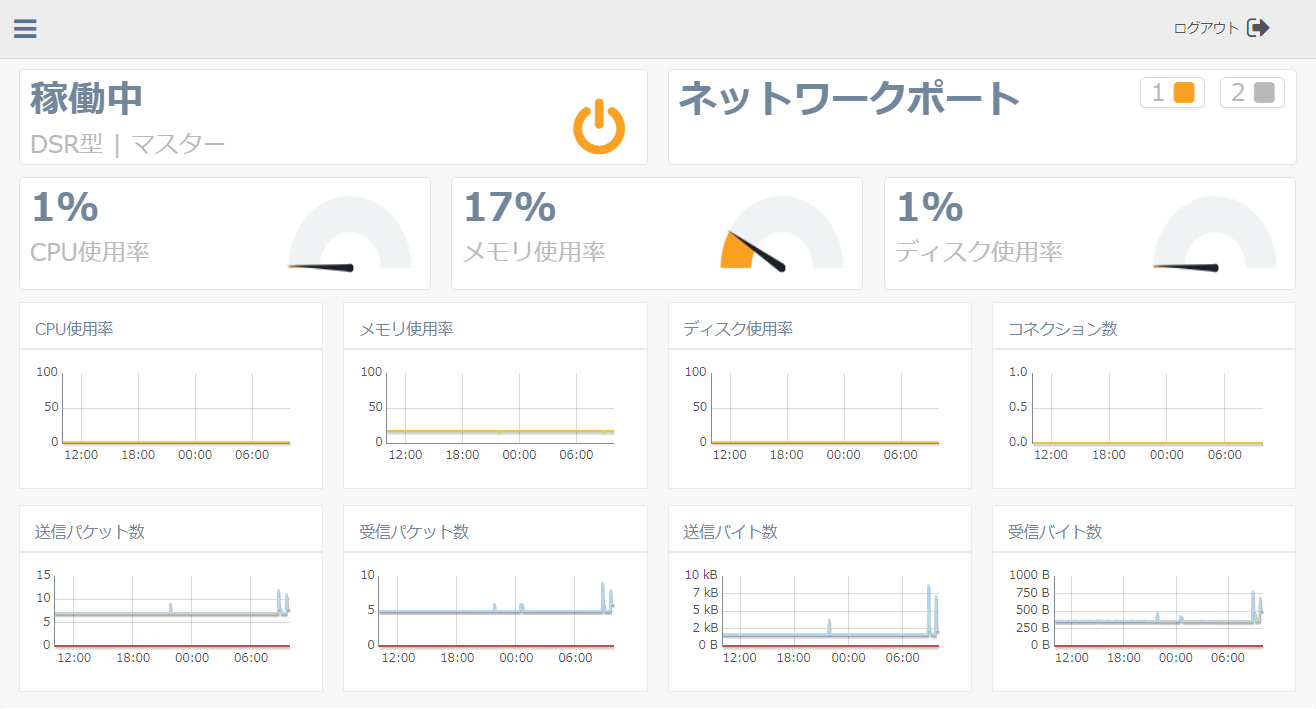
4. スタンバイ機の冗長化設定
Web Beagle(10.1.1.3)をスタンバイ機として動作するよう、冗長化設定の変更を行います。
Web Beagle(10.1.1.3)の管理画面にログインします。
【基本設定】→【冗長化設定】を選択し、冗長化設定の編集を行います。
役割を「スタンバイ」に変更すると、さらに設定項目が表示されます。導入例では、以下のように設定します。
- 役割
スタンバイ - パートナーIP アドレス
10.1.1.2 - 同期パスワード
webbeaglesync - VRID
111
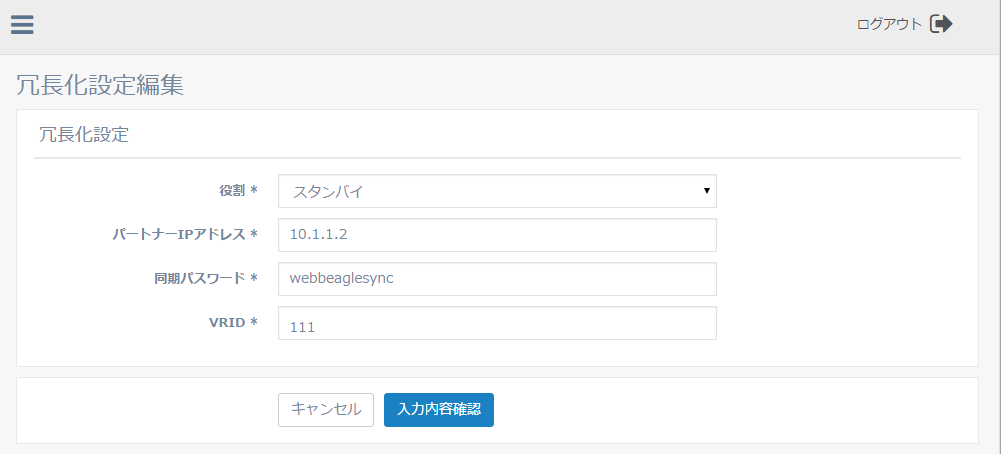
冗長化設定ついては「5章 - 冗長化設定」を参照してください。
同期パスワードおよびVRID はマスター機で設定したものと同じ値を設定してください。
「入力内容確認」 をクリックして内容に問題なければ 「更新」 をクリックすると設定が反映されます。
更新後、冗長化設定が変更されていることを確認してください。
【ホーム】→【ダッシュボード】を選択してください。
- 現在の稼働状況
待機中 - 役割
スタンバイ
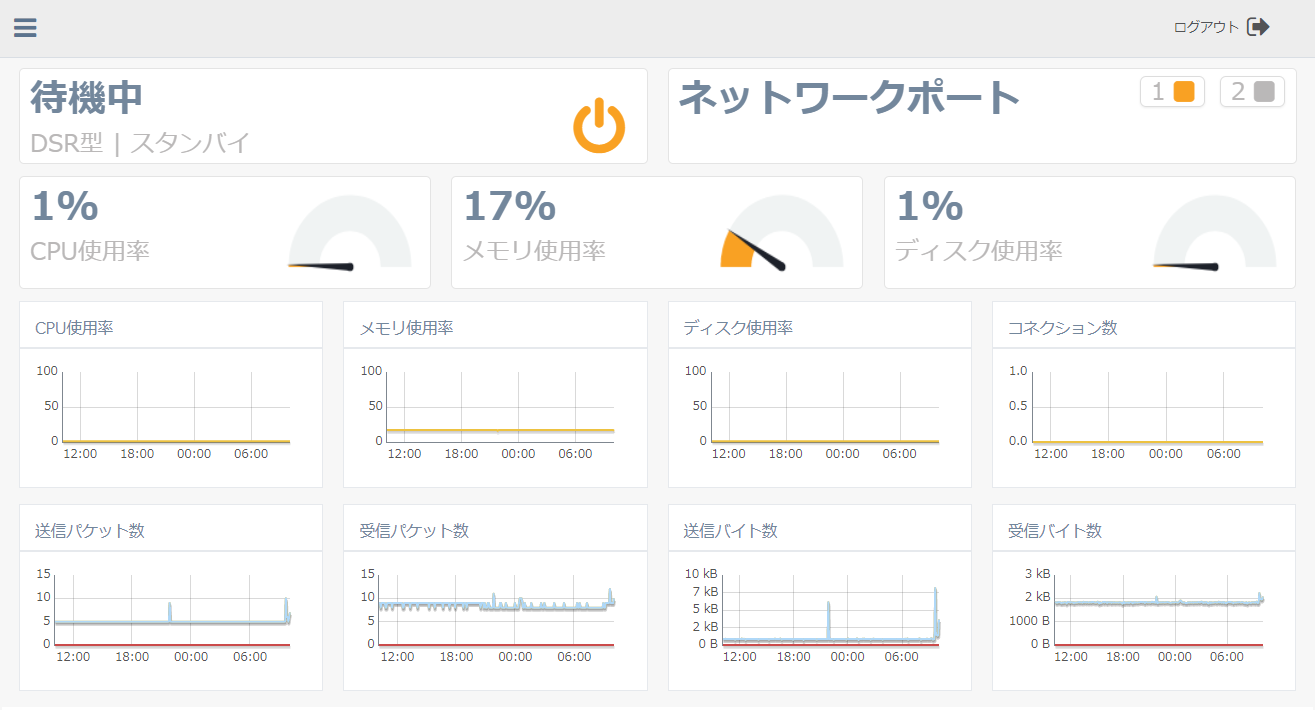
このように表示されていれば、冗長化構成の構築が完了となります。
同期が完了しなかった場合
再起動後の状態が図3-10 の状態の場合
- 現在の稼働状況
待機中(未同期) - 役割
スタンバイ
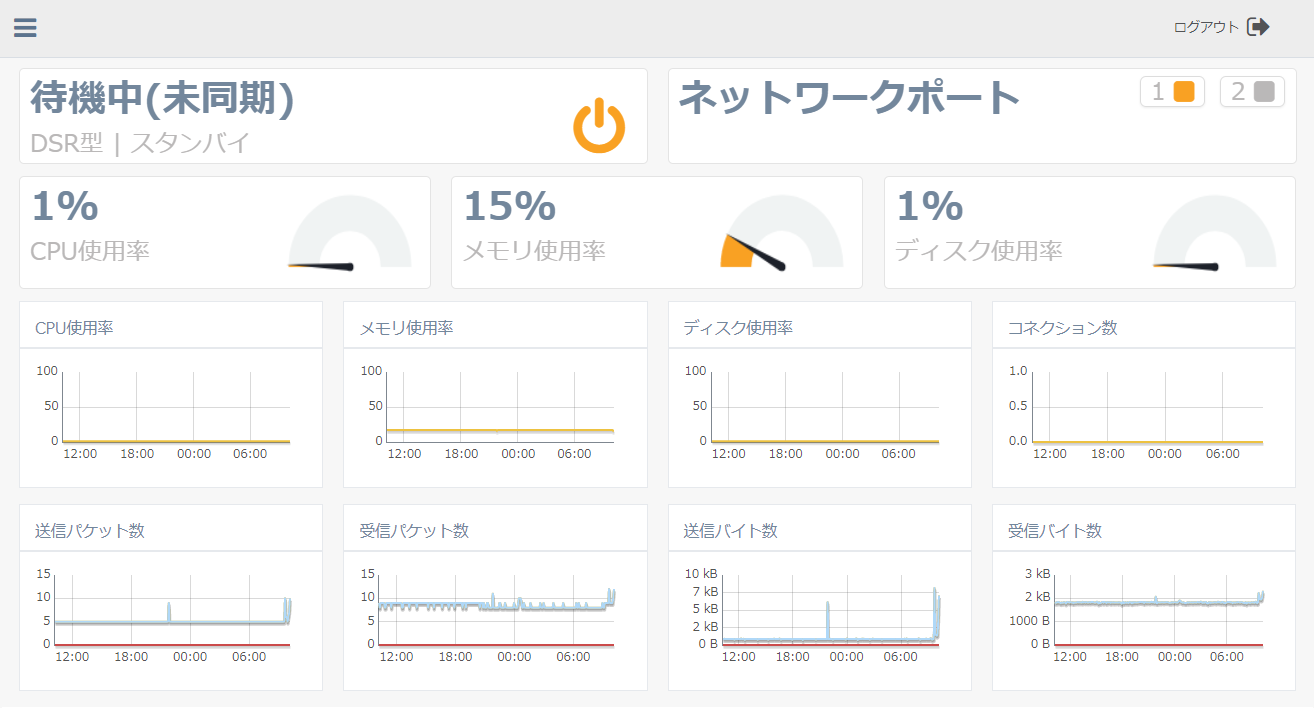
マスター機から情報の同期中という状態を表します。通常であれば、数分で同期処理が完了し、 現在の動作状態は待機中に遷移します。 しかし、しばらく待っても現在の動作状態が変更されない場合、以下の原因によって同期処理が正常に行われていないことが考えられます。
- マスター機およびスタンバイ機の冗長化設定が正しくない。
- パートナーIP アドレスにお互いのIP アドレスを設定していない。
- 同期パスワードが一致していない。
- VRID が一致していない。
- ネットワーク内に重複したVRID を設定している機器が存在する。
上記の点に注意して、再度両機の冗長化設定を確認してください。
3. 冗長化構成時の動作について
冗長化構成時のマスター機およびスタンバイ機がダウンした場合のフェイルオーバーの動作について説明します。
基本構成
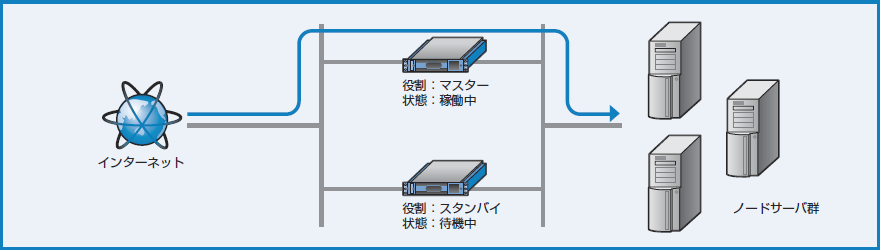
マスター機がダウンしたときの動作
マスター機がダウンした場合、ダウンしたことをスタンバイ機が自動的に検知し、スタンバイ機の動作状態が自動的に「稼働中」となり、動作を継続します。この動作を「フェイルオーバー」と呼びます(図3-12、 図3-13)。

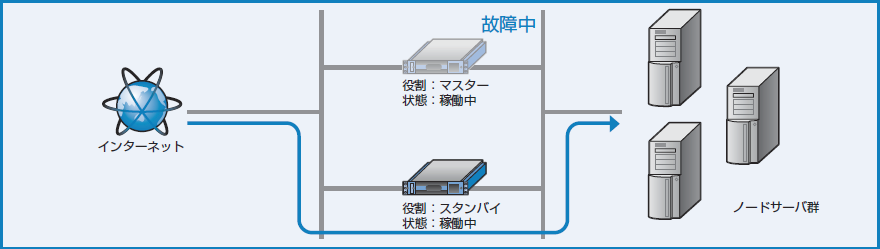
マスター機が障害から復帰すると、再びスタンバイ機は「待機中」に遷移し、動作はマスター機で行われるようになります(図3-14、図3-15)。
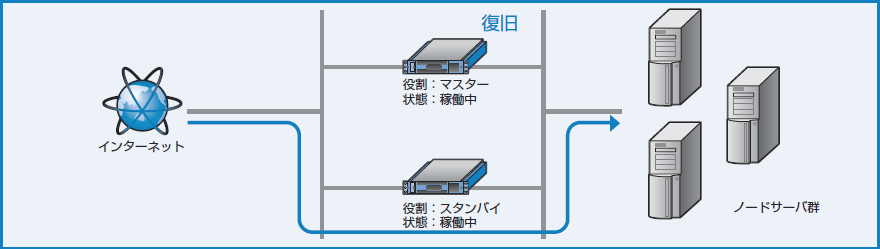
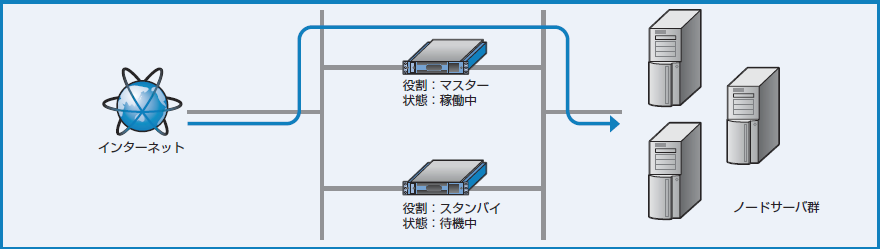
スタンバイ機がダウンしたときの動作
スタンバイ機がダウンした場合、マスター機への影響はなく、引き続きマスター機で動作を継続します。スタンバイ機が復帰すると、自動的に基本構成にもどります(図3-16、図3-17)。

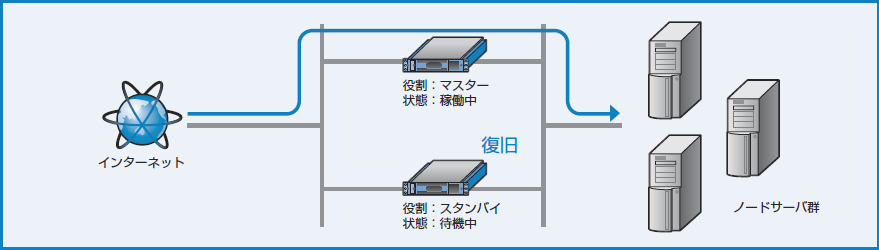
プロモートについて
障害によりダウンしたマスター機がメンテナンスや部品交換などでただちに復旧できない場合、スタンバイ機で運用を継続する必要があります。
しかし、負荷分散設定変更はマスター機の管理インターフェイスからしか操作できないため、 スタンバイ機のみの状態では負荷分散設定の変更はできません(図3-18)。 負荷分散設定の変更を行う場合は、役割をスタンバイからマスターに昇格させる必要があります。 この処理をプロモートと呼びます。プロモートによってスタンバイ機の役割をマスターに昇格させることで、マスター機として運用管理を続行することができます(図3-19)。
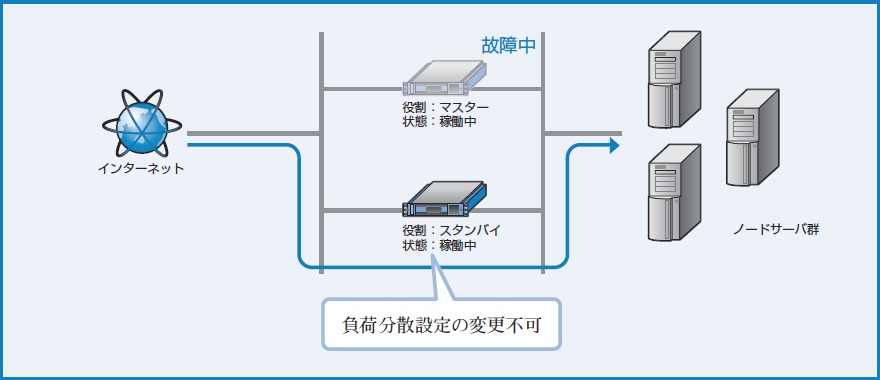
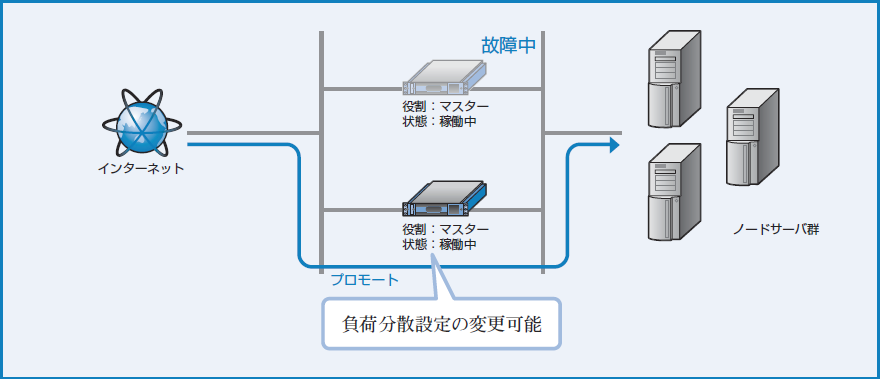
なお、プロモート操作を行うとスタンバイ機はマスター機に変更されます。故障していたマスター機をマスター機の設定のまま接続すると、マスター機が2 台存在する状態となり冗長化構成が正常に動作しません (図3-20)。
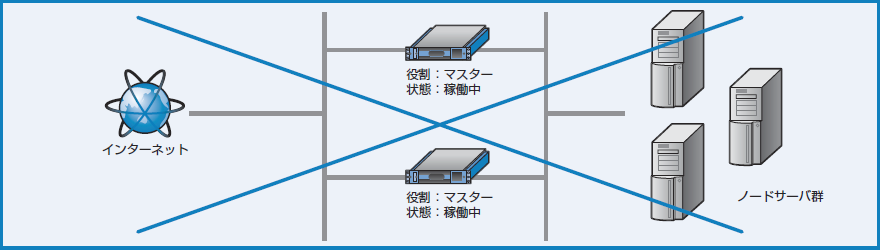
プロモートを行いバックアップ機をマスター機に変更した場合は、役割を「スタンバイ」に設定したWeb Beagle を接続して冗長化構成を構築してください(図3-21)。 自動的にマスター機の情報に同期し、それ以降、スタンバイ機として振舞います。
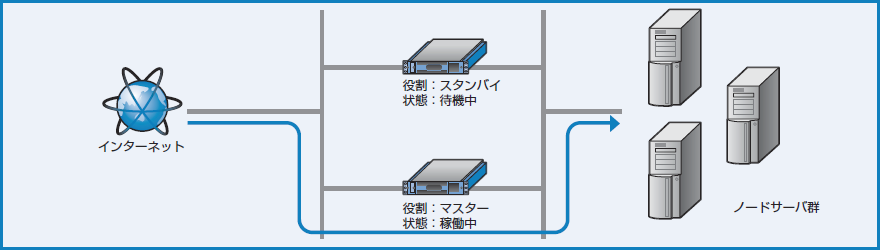
Web Beagle が自動的にスタンバイに降格することはありません。
冗長化設定ついては「5章 - 冗長化設定」を参照してください。
プロモート実行手順
【基本設定】→【冗長化設定】にて冗長化設定画面を表示します(図3-22)。
役割がスタンバイ、現在の動作状態が稼働中のときのみ、マスターに昇格ボタンが表示されます。
「マスターに昇格」 ボタンをクリックすると、確認のダイアログが表示されますので「OK」を選択すると、即座に役割が【スタンバイ】→【マスター】に変更します(図3-23)。
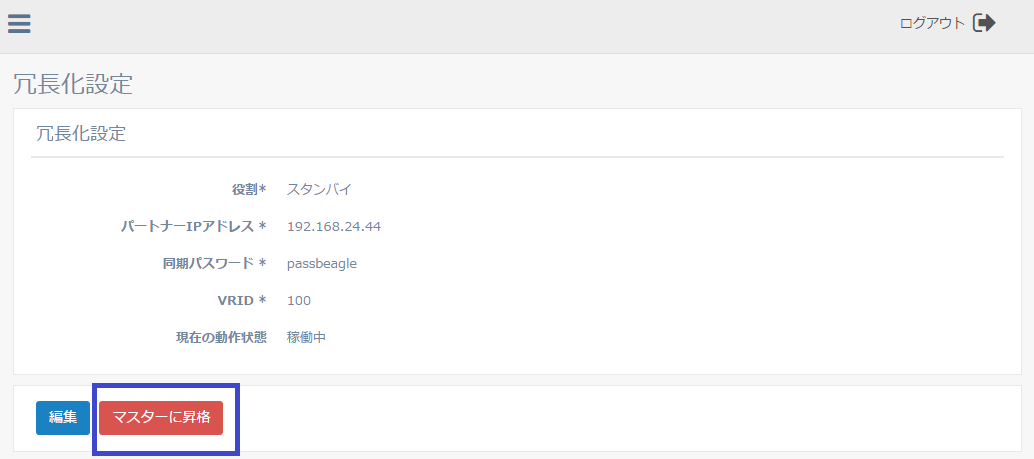
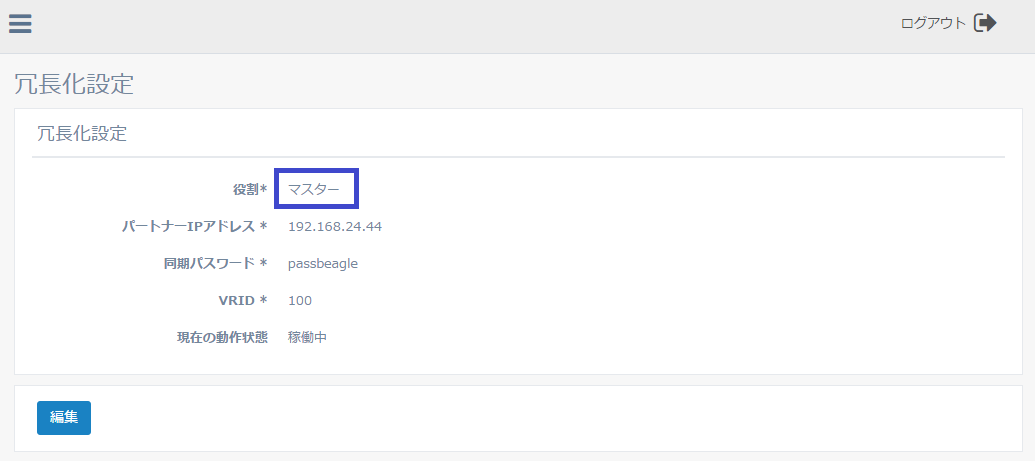
プロモート操作ではWeb Beagle の再起動は必要ありません。 また、負荷分散動作の停止も起こりません。
冗長化構成時、Web Beagleの動作方式を変更したい場合
冗長化構成時にWeb Beagleの動作方式を変更する場合について説明します。
そのような場合は、 一度冗長化構成を解除してマスター・スタンバイの動作方式をそれぞれ同じものに変更した後、 再度冗長化設定をする必要があります。
冗長化構成のまま動作方式を変更すると機器が正しく動作しない可能性があります。